win7添加網絡打印機失敗詳細解決步驟
之前為小伙伴們講解了win7添加網絡打印機的教程,最近一些用戶詢問小編添加網絡打印機失敗該怎么解決呢?下面教程就為大伙帶來了win7添加網絡打印機失敗的詳細解決步驟。

1、打開計算機,依次展開C:/Windows/system32/spool/prtprocs/X64(64位操作系統的路徑),C:/Windows/system32/spool/prtprocs/win32x86(32位路徑),查看文件夾內是否有“Winprint.dll”文件,如果沒有的話我們需要從相同版本系統中將“Winprint.dll”文件復制進去;
2、確定系統中有“Winprint.dll”文件之后,按下“Win+R”呼出運行,輸入“regedit”按下回車鍵,打開注冊表編輯器;如圖所示:
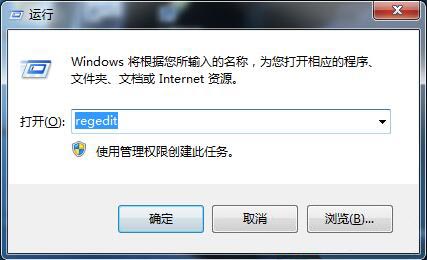
3、依次展開“HKEY_LOCAL_MACHINE/SYSTEM/CurrentControlSet/Control/Print /Environments/Windows NT x86/Print Processors”,查看“Print Processors”項下有沒有“winprint”項,若沒有,在右邊空白處單擊右鍵,新建一個項,改名為“winprint”;如圖所示:
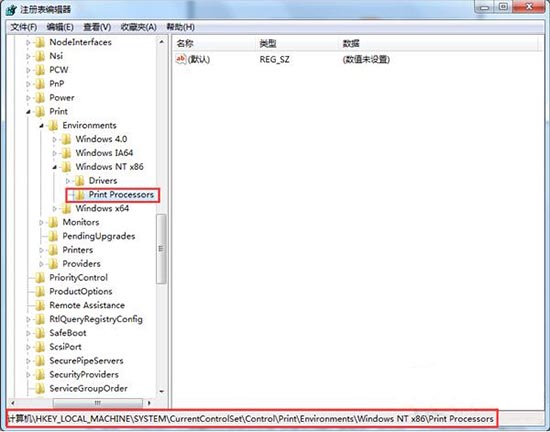
4、點擊“winprint”,在窗口右側單擊右鍵-新建字符串,命名為“driver ”,然后雙擊打開“driver ”,將其數值數據修改為“winprint.dll”即可。如圖所示:

看完上文為你們講解的win7添加網絡打印機失敗的詳細解決步驟,你們自己也趕快去試試吧!
相關文章:
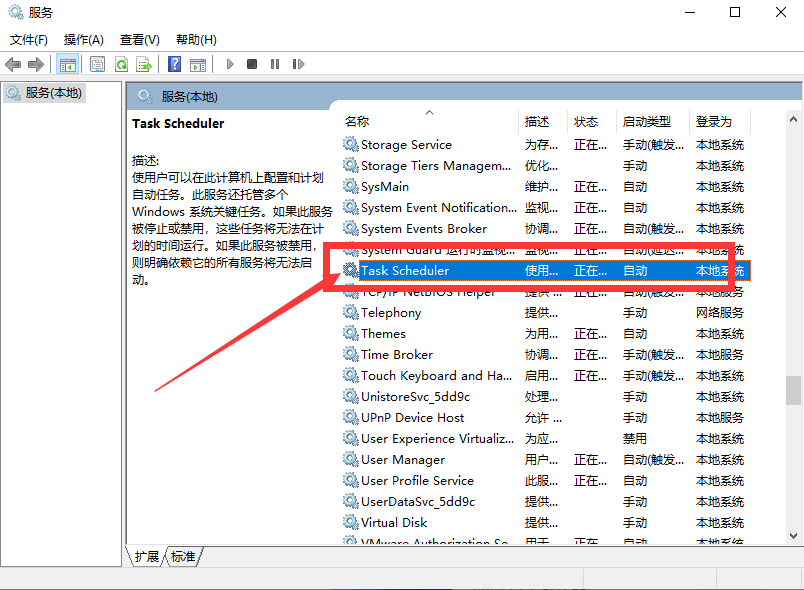
 網公網安備
網公網安備